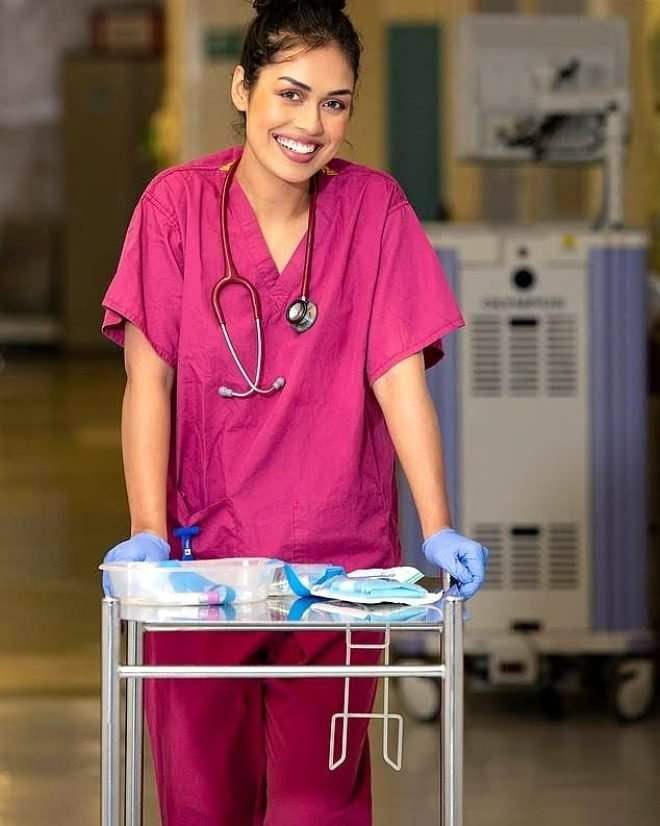Како да омогућите аутоматски одговор помоћника ван канцеларије у програму Оутлоок 2007
Мајкрософт Офис Мицрософт Оутлоок / / August 23, 2022

Последњи пут ажурирано
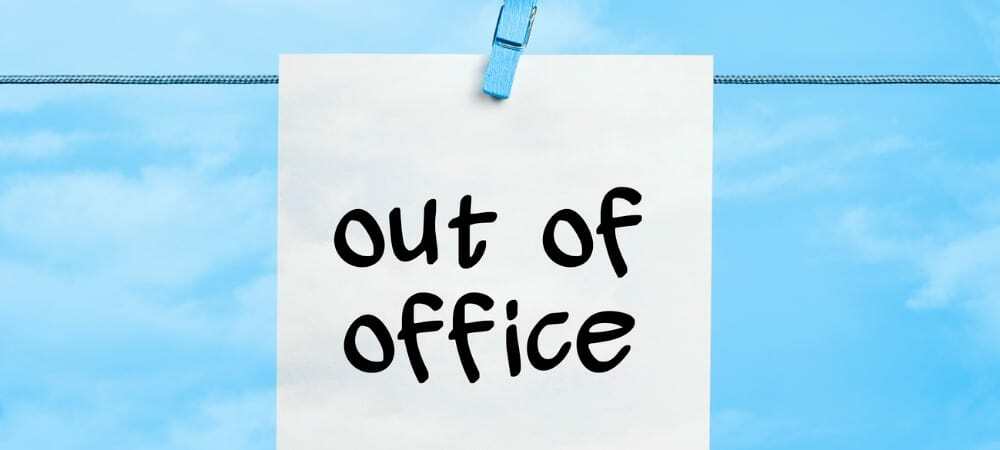
Омогућавање функције аутоматског одговора ван канцеларије у Оутлоок-у (који се код неких назива и Режим одмора) је згодан начин да обавестите људе да сте одсутни.
Омогућавање функције аутоматског одговора ван канцеларије у Оутлоок-у (који се од стране неких назива и Режим одмора) је згодан начин обавестите сараднике или клијенте да сте ван канцеларије (одмор/празник итд.) и не проверавате е-пошту редовно. Укључивање ове функције је веома једноставно и из Оутлоок десктоп клијента (оутлоок 2000/2003/2007) и даљински помоћу Оутлоок Веб Аццесс клијента.
Аутоматски одговор помоћника ван канцеларије Оутлоок 2007
Како да снимате екран:
Како омогућити Мицрософт Оутлоок помоћник ван канцеларије (аутоматски одговор)
Белешка: Ово је за Оутлоок 2007. Ако користите нову верзију, погледајте наш чланак о креирању одговори ван канцеларије у Оутлоок-у 2016 и више. Или прочитајте како креирајте унос у Оутлоок календару ван канцеларије.
1. Отвори Изгледи, кликните Алати, Помоћник ван канцеларије
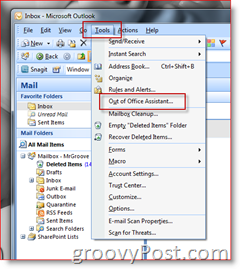
2. Кликните на радио дугме Тренутно сам ван канцеларије, откуцајте Текст желите да будете послати људима који вам шаљу е-пошту (обратите пажњу на мој пример текста испод), и кликните У реду.
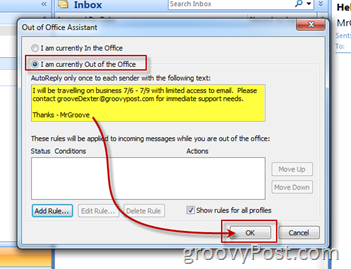
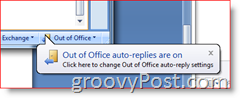 Текст Ван канцеларије ће бити приказан у доњем десном углу вашег Оутлоок клијента као подсетник да је ваш Оут оф Оффице Ассистант је омогућен и ваш аутоматски одговор ван канцеларије ће одговорити сваком ко вам пошаље поруку емаил. Мислим да је Мицрософт то урадио јер многи људи (укључујући и мене) забораве да искључе помоћника ван канцеларије када се врате у канцеларију. Додуше, само један аутоматски одговор ван канцеларије биће послат сваком пошиљаоцу, али подсетник је згодан.
Текст Ван канцеларије ће бити приказан у доњем десном углу вашег Оутлоок клијента као подсетник да је ваш Оут оф Оффице Ассистант је омогућен и ваш аутоматски одговор ван канцеларије ће одговорити сваком ко вам пошаље поруку емаил. Мислим да је Мицрософт то урадио јер многи људи (укључујући и мене) забораве да искључе помоћника ван канцеларије када се врате у канцеларију. Додуше, само један аутоматски одговор ван канцеларије биће послат сваком пошиљаоцу, али подсетник је згодан.
Подсетник за одсуствовање такође има још једну сврху, онемогућавање помоћника за аутоматске одговоре ван канцеларије
До Онемогући једноставно кликните на Стрелица надоле на Подсетник за ван канцеларије и кликните Искључите аутоматске одговоре ван канцеларије.
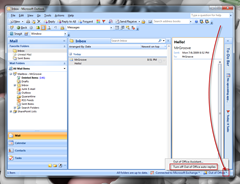
Како пронаћи кључ производа за Виндовс 11
Ако треба да пренесете кључ производа за Виндовс 11 или вам је потребан само да извршите чисту инсталацију оперативног система,...
Како да обришете Гоогле Цхроме кеш, колачиће и историју прегледања
Цхроме одлично чува вашу историју прегледања, кеш меморију и колачиће како би оптимизовао перформансе прегледача на мрежи. Њено је како да...
Усклађивање цена у продавници: Како доћи до онлајн цена док купујете у продавници
Куповина у продавници не значи да морате да плаћате више цене. Захваљујући гаранцијама усклађености цена, можете остварити попусте на мрежи док купујете у...